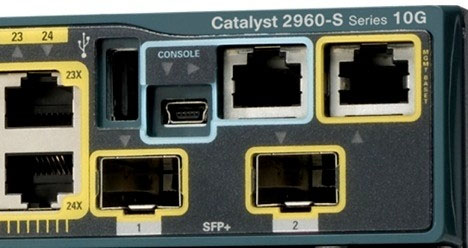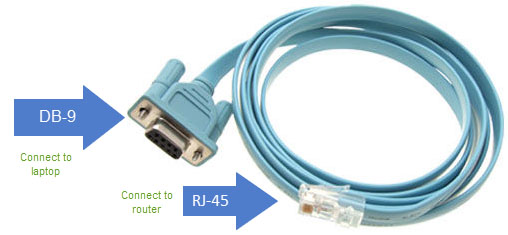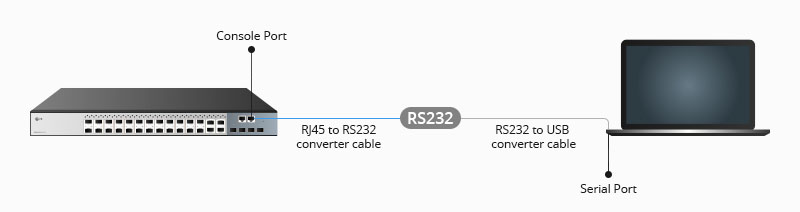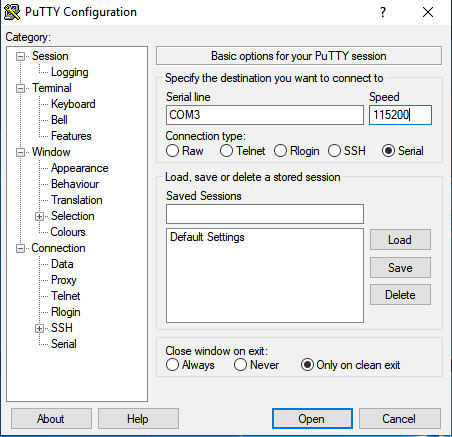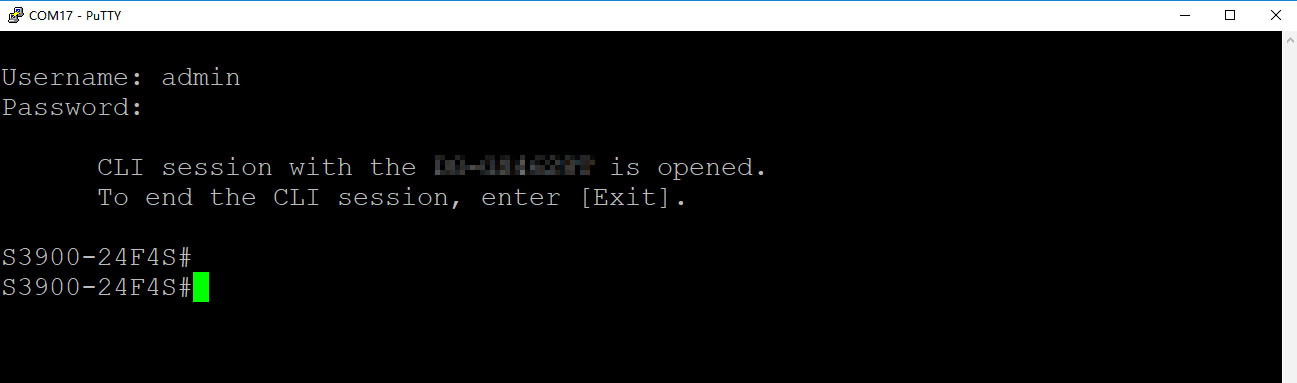Để truy cập vào bộ chuyển mạch, thường ta sẽ truy cập từ xa bằng Telnet hoặc đăng nhập HTTP qua trình duyệt web. Tuy nhiên, ta có thể sử dụng cổng Console trên Switch để quản trị Switch mà không cần mạng. Trong bài viết này, ta sẽ tìm hiểu chi tiết xem cổng Console là gì? Chức năng của nó như thế nào và cách sử dụng nó ra sao!
Cổng Console là gì?
Cổng Console trên Switch là một cổng vật lý được tích hợp trên thiết bị, thường là cổng RJ-45 hoặc Mini-USB, được sử dụng để kết nối với máy tính hoặc thiết bị ngoại vi thông qua cáp console. Loại cổng này còn được gọi với cái tên khác như “cổng điều khiển”.
Chức năng của cổng Console là để các quản trị viên đăng nhập vào bộ chuyển mạch mà không cần kết nối mạng. Loại cổng này thường được sử dụng với mục đích như:
- Cho phép quản trị viên kết nối với Switch từ xa thông qua giao diện dòng lệnh. Điều này giúp quản trị viên có thể thực hiện các tác vụ quản lý và cấu hình mà không cần phải trực tiếp tiếp cận thiết bị.
- Cổng Console là một phương tiện quan trọng để thiết lập các thông số cơ bản và cấu hình mạng ban đầu.
- Trong tình huống cần khôi phục thiết lập gốc hoặc giải quyết sự cố lớn, cổng Console là công cụ quan trọng để thực hiện quy trình khôi phục từ xa.
Cáp Console
Cáp Console là một loại cáp được sử dụng để kết nối thiết bị mạng, như Switch, Router, hoặc thiết bị mạng khác, với máy tính hoặc máy tính xách tay. Cáp này được thiết kế để tạo liên kết giữa cổng Console trên thiết bị mạng và cổng serial hoặc USB trên máy tính.
Cáp Console thường có một đầu kết nối phù hợp với cổng Console trên thiết bị mạng (thường là RJ-45 hoặc Mini-USB) và một đầu kết nối với cổng serial hoặc USB trên máy tính.
Phần mềm Terminal
Khi đã thiết lập kết nối thông qua cổng Console, bạn cần sử dụng phần mềm terminal để truy cập và tương tác với giao diện dòng lệnh của thiết bị mạng. Có 2 phần mềm Terminal phổ biến nhất là: PuTTY và SecureCRT
Phần mềm PuTTY:
- Miễn phí và mã nguồn mở.
- Hỗ trợ nhiều giao thức truy cập như SSH, Telnet, và Serial.
- Giao diện đơn giản và dễ sử dụng.
- Chạy trên nền Windows, nhưng cũng có thể sử dụng trên Linux.
Phần mềm SecureCRT:
- Có phiên bản thương mại và cung cấp nhiều tính năng mạnh mẽ.
- Hỗ trợ nhiều giao thức bảo mật như SSH, Telnet, và Serial.
- Giao diện đồ họa chất lượng cao với nhiều tùy chọn tùy chỉnh.
- Tích hợp tính năng kịch bản và tự động hóa.
Cách đăng nhập vào Switch bằng cổng Console
Để sử dụng cổng Console, ta sẽ thực hiện theo các bước sau:
- Kết nối cổng Console trên Switch với máy tính sử dụng cáp Console phù hợp.
- Mở phần mềm terminal trên máy tính. Trong phần mềm terminal, chọn loại kết nối là “Serial” hoặc “SSH” tùy thuộc vào cách bạn kết nối với Switch.
- Nhập địa chỉ IP của Switch nếu sử dụng kết nối SSH hoặc chọn cổng Serial tương ứng. Cấu hình các thông số kết nối như tốc độ baud, bits dữ liệu, parity, stop bits theo yêu cầu của Switch.
- Nhấn nút “Open” hoặc “Connect” để mở kết nối. Màn hình terminal sẽ hiển thị cửa sổ đăng nhập. Nhập tên đăng nhập và mật khẩu để truy cập vào giao diện dòng lệnh của Switch.
Thiết lập thông số kết nối
khi thiết lập kết nối thông qua cổng Console, quan trọng nhất là cấu hình đúng các thông số kết nối. Dưới đây là thông tin về các chỉ số và cách thiết lập.
- Tốc độ Baud (Baud Rate): Đây là tốc độ truyền dữ liệu giữa thiết bị và máy tính. Thông thường, tốc độ baud phải được đặt cùng nhau ở cả hai đầu của kết nối. Một giá trị phổ biến là 9600 baud, nhưng tùy thuộc vào thiết bị, bạn có thể cần điều chỉnh giá trị này.
- Bits Dữ liệu (Data Bits): Số bits dữ liệu xác định số bit thông tin được truyền trong mỗi ký tự. Thông thường, giá trị này là 8 bits, nhưng cũng có thể là 7 bits hoặc 9 bits tùy thuộc vào cấu hình thiết bị.
- Parity (Chẵn Lẻ): Parity là một bit kiểm tra được thêm vào ký tự để kiểm tra lỗi truyền dẫn. Có ba loại parity chính: chẵn (even), lẻ (odd), và không có parity. Bạn cần đảm bảo rằng cả thiết bị và máy tính cùng sử dụng loại parity tương tự.
- Stop Bits: Stop bits xác định kết thúc của mỗi ký tự và được thêm vào sau dữ liệu và parity. Thông thường, giá trị này là 1 stop bit, nhưng cũng có thể là 1.5 hoặc 2 stop bits.
Trên đây là những thông tin chi tiết về cổng Console trên Switch mình muốn chia sẻ với bạn. Nếu còn thắc mắc gì, hãy để lại ở bình luận để được giải đáp chi tiết!
Thông Tin Về Tác Giả
Nguyễn Thành Hợp là một chuyên gia về lĩnh vực thiết bị mạng, viễn thông gần 10 năm kinh nghiệm với nhiều chứng chỉ chất lượng như CCNA 200-301, CCNP, CCDA, CCDP,... do Cisco cung cấp. Sở thích cá nhân là khám phá những kiến thức mới mẻ về công nghệ nói chung và đặc biệt là liên quan đến lĩnh vực mạng!